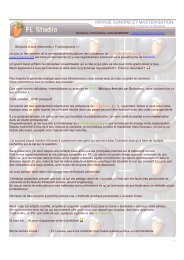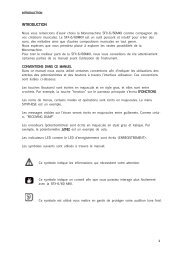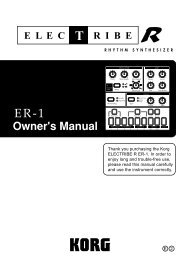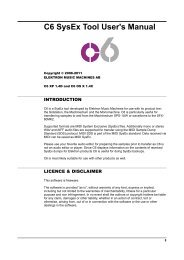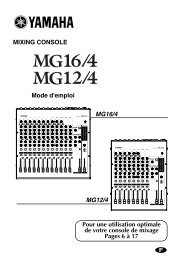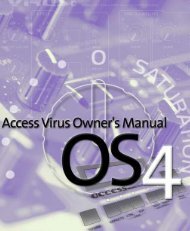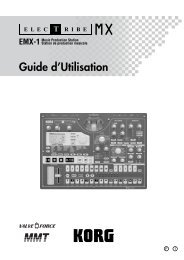Guide d'utilisation Korg Electribe ESX-1 en
Guide d'utilisation Korg Electribe ESX-1 en
Guide d'utilisation Korg Electribe ESX-1 en
Create successful ePaper yourself
Turn your PDF publications into a flip-book with our unique Google optimized e-Paper software.
Effets<br />
Utiliser les effets<br />
L’<strong>ESX</strong>-1 comporte trois processeurs d’effets séparés. Pour chaque motif, vous pouvez<br />
utiliser au maximum trois des seize types d’effets. Le son de chaque partie peut<br />
être <strong>en</strong>voyé à n’importe lequel des processeurs d’effets. Vous pouvez égalem<strong>en</strong>t<br />
modifier la façon dont les trois effets sont reliés <strong>en</strong>tre eux et, ainsi, appliquer plusieurs<br />
effets à une partie.<br />
Pour appliquer un effet<br />
1. Comm<strong>en</strong>cez la reproduction ou, si une partie clavier est <strong>en</strong> cours<br />
d’édition, activez la touche KEYBOARD (clavier) pour pouvoir jouer<br />
le son.<br />
2. Appuyez sur une touche de partie batterie ou clavier pour sélectionner<br />
la partie à laquelle vous souhaitez appliquer un effet.<br />
3. Dans la section d’édition / de partie commune, appuyez sur la touche<br />
FX SELECT (sélection effet) pour sélectionner le processeur d’effets<br />
que vous souhaitez utiliser. Appuyez sur la touche FX SEND<br />
(<strong>en</strong>voi effet) (elle s’allume) pour <strong>en</strong>voyer le son de cette partie au<br />
processeur d’effets sélectionné.<br />
4. Dans la section d’édition, appuyez sur la touche d’effet FX CHAIN<br />
(chaîne effet) pour sélectionner la méthode de connexion des effets.<br />
La fonction des boutons diffère selon le type d’effet (☞p.53 “Paramètres<br />
d’effet”).<br />
S’il vous est difficile d’effectuer une édition parce qu’une séqu<strong>en</strong>ce<br />
de mouvem<strong>en</strong>ts affecte un bouton, désactivez la séqu<strong>en</strong>ce de mouvem<strong>en</strong>ts<br />
p<strong>en</strong>dant que vous effectuez l’édition (☞p.67 “Séqu<strong>en</strong>ce de<br />
mouvem<strong>en</strong>ts”).<br />
Vous pouvez activer/désactiver les effets individuellem<strong>en</strong>t pour chaque<br />
partie. Toutefois, si plusieurs parties sont <strong>en</strong>voyées vers le même<br />
effet, vous ne pouvez pas changer individuellem<strong>en</strong>t le type d’effet<br />
ou les valeurs du paramètre d’effet pour chaque partie.<br />
Pour éditer un effet<br />
1. Dans la section d’édition, appuyez sur la touche d’effet EDIT SE-<br />
LECT (sélection édition) pour sélectionnerle processeur d’effets que<br />
vous souhaitez éditer.<br />
2. Dans la section d’édition, utilisez le sélecteur de type d’effet pour<br />
sélectionner le type d’effet souhaité.<br />
3. Utilisez les boutons et touches d’effet pour éditer l’effet. L’icône de<br />
valeur d’origine s’allume pour indiquer que les positions des boutons<br />
et les réglages des touches sont les mêmes que dans l’effet non<br />
édité.<br />
Si vous souhaitez sauvegarder le motif avec les éditions d’effet que<br />
vous avez effectuées, appuyez sur la touche WRITE/RENAME (sauvegarde/attribution<br />
de nom) (☞p.74 “Sauvegarder un motif”).<br />
EDIT SELECT (sélection édition) .................................................<br />
Cette touche permet de sélectionner l’effet que vous souhaitez éditer.<br />
EFFECT TYPE (type effet) ..........................................................<br />
Ce bouton permet d’assigner l’un des 16 types d’effets au processeur<br />
d’effets sélectionné.<br />
FX EDIT1 (édition effet 1) .........................................................<br />
Permet de régler le caractère de l’effet. Le résultat dép<strong>en</strong>d du type<br />
d’effet.<br />
5. Mode Motif<br />
51